Microsoft Exchange 2013 - SSL certificaat installeren
Categorie: Alles over SSL certificaten
Een SSL Certificaat op Microsoft Exchange 2013 installeren
Dit artikel toont u hoe een SSL certificaat te installeren met behulp van het Exchange Admin Center (EAC). Als u nog geen certificaataanvraag (CSR) aanmaakte en uw SSL certificaat nog niet bestelde, leest u best de « instructies om een SSL certificaat aan te vragen voor Exchange 2013 ».
Andere Microsoft Exchange versies
De documentatie voor het installeren van een SSL certificaat op oudere Microsoft Exchange versies vindt u in volgende artikels:
Hoe installeer ik een SSL certificaat op Microsoft Exchange 2013?
- Bewaar uw SSL certificaatbestand op de netwerk share van de server waar u de Certificate Request bewaarde.
- Verbind met het Exchange Admin Center door in u webbrowser het adres https://localhost/ecp in te geven, en login met het DOMAIN\USER formaat.
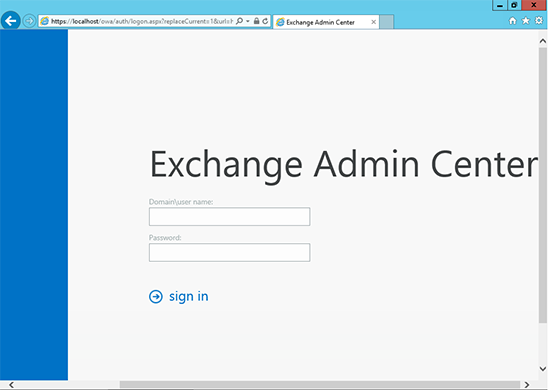
- Klik op Servers in de linkerbalk, vervolgens Certificates rechtsboven. Selecteer uw certificaat uit de lijst, en klik Complete in de rechterbalk.
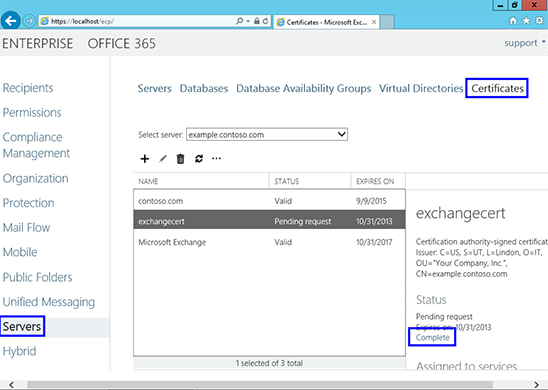
- Blader naar het netwerkpad waar u het SSL certificaatbestand bewaard heeft.
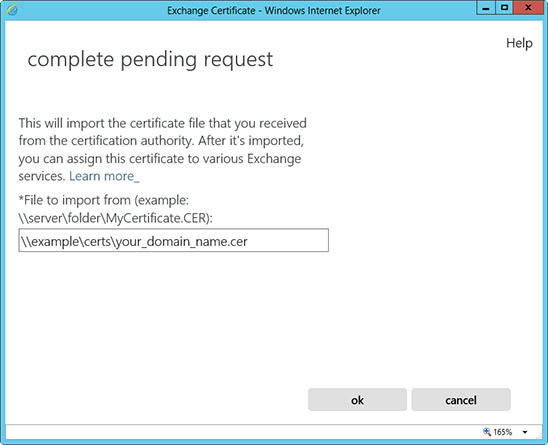
- Uw certificaat is nu geïnstalleerd op de server. Vervolgens dient u het te activeren voor mail services, door terug te keren naar het Certificates venster van Exchange Server, op het certificaat te klikken dat u net installeerde, en het Edit icoon aan te klikken.
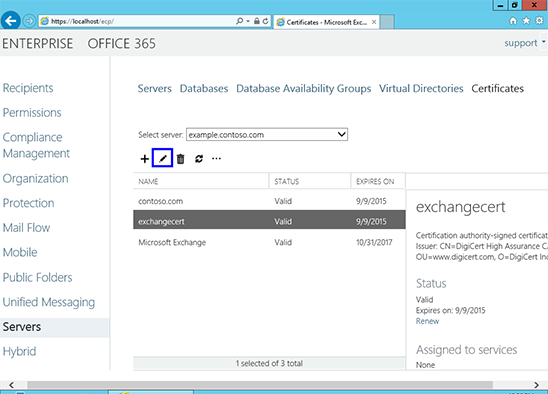
- Klik op Services in de linkerbalk, en vink de services aan waarvoor het SSL certificaat dient geactiveerd te worden.
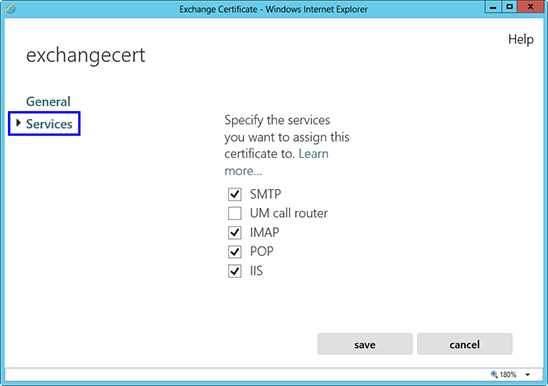
- Uw certificaat is nu gebruiksklaar voor Exchange 2013. Gefeliciteerd!
